W tym samouczku dowiesz się, jak utworzyć tekst, który będzie wyglądał, jakby znajdował się za potłuczonym szkłem, co nada obrazowi odrobinę trójwymiarowości.
Warto to podkreślić efekt będzie dobrze wyglądał tylko wtedy, gdy połączymy jasny tekst na ciemnym tle, w przeciwnym razie nie będziesz w wieku, aby osiągnąć dobry wynik.
Więc... zrób nowe płótno o dowolnym rozmiarze. Korzystaliśmy z #181729 kolor naszego tła, ale to oczywiście zależy od Twojego projektu. Naszą czcionką jest Arial wąski, jednak wybór zależy od Twoich preferencji. Pamiętaj, aby nie wybierać czcionek z nadmiernymi zaokrągleniami, gdyż może to uniemożliwić nam uzyskanie ładnego efektu.
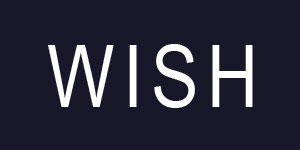
Wybierz narzędzie do pisania i używając koloru białego, wpisz dowolne słowo. Iść do Warstwa >> Style warstw >> Opcje i zastosuj następujące ustawienia (nawiasem mówiąc, obrazy są przechowywane na moim hostingu, tylko w innej domenie, ponieważ po raz pierwszy pomyślałem o opublikowaniu ich na innym blogu. )
- Faza i wytłoczenie
- Gradient #b2b3b7 … >> … #fcfafb
- Ustawienia udaru
 Uzyskałeś ładny i gładki efekt gradientu, a teraz zduplikuj warstwę. Upewnij się, że zduplikowana warstwa tekstowa ma te same ustawienia stylu, dzięki temu zaoszczędzisz teraz pracy. Przejdź do stylów warstw drugiej warstwy tekstowej i wybierz kartę Gradient. Zmień ustawienia gradientu na czarny… biały… czarny. Sugeruję przesunąć wiadro z białą farbą nieco bliżej prawej strony (aby najjaśniejsze miejsce nie znajdowało się na środku, ale gdzieś na 3/4 w stronę góry. To tylko moje osobiste preferencje i oczywiście możesz zdecydować się na pozostawienie białego wiadra pośrodku. Nie będę protestować, naprawdę.
Uzyskałeś ładny i gładki efekt gradientu, a teraz zduplikuj warstwę. Upewnij się, że zduplikowana warstwa tekstowa ma te same ustawienia stylu, dzięki temu zaoszczędzisz teraz pracy. Przejdź do stylów warstw drugiej warstwy tekstowej i wybierz kartę Gradient. Zmień ustawienia gradientu na czarny… biały… czarny. Sugeruję przesunąć wiadro z białą farbą nieco bliżej prawej strony (aby najjaśniejsze miejsce nie znajdowało się na środku, ale gdzieś na 3/4 w stronę góry. To tylko moje osobiste preferencje i oczywiście możesz zdecydować się na pozostawienie białego wiadra pośrodku. Nie będę protestować, naprawdę.
Jak dotąd powinieneś osiągnąć ten wynik i pamiętaj, że pod spodem masz warstwę z najjaśniejszymi ustawieniami gradientu.

 Teraz przychodzi bardziej skomplikowana część, jeśli nie zadziała od pierwszej próby, nie martw się, po prostu spróbuj kilka razy, aż będziesz zadowolony z wyniku. Rasteryzuj górną warstwę tekstową Narzędzie Lasso, załaduj chaotyczne zaznaczenie, które podzieli górną część tekstu. Upewnij się, że nie wycinasz za dużo. Gdy podoba Ci się wygląd zaznaczenia, naciśnij „Del” na klawiaturze, aby usunąć wszystko z zaznaczenia. Zrób to samo z dolną częścią tekstu i po naciśnięciu „usuń” upewnij się, że zrastrowany
Teraz przychodzi bardziej skomplikowana część, jeśli nie zadziała od pierwszej próby, nie martw się, po prostu spróbuj kilka razy, aż będziesz zadowolony z wyniku. Rasteryzuj górną warstwę tekstową Narzędzie Lasso, załaduj chaotyczne zaznaczenie, które podzieli górną część tekstu. Upewnij się, że nie wycinasz za dużo. Gdy podoba Ci się wygląd zaznaczenia, naciśnij „Del” na klawiaturze, aby usunąć wszystko z zaznaczenia. Zrób to samo z dolną częścią tekstu i po naciśnięciu „usuń” upewnij się, że zrastrowany


Właśnie przeglądałem witrynę. Pierwsza wizyta, bardzo mi się podoba 😀
Na pewno skorzystam z tego tutka.
Dodam Cię również do listy zasobów/samouczków dotyczących Photoshopa na mojej stronie 🙂